In dit artikel leert u hoe u een Vertalen-resource maakt in Azure Portal. Azure AI Vertalen is een cloudservice voor machinevertaling die deel uitmaakt van de Azure AI-servicesfamilie. Azure-resources zijn exemplaren van services die u maakt. Alle API-aanvragen voor Azure AI-services vereisen een eindpunt-URL en een alleen-lezen sleutel voor het verifiëren van toegang.
Een Vertalen-resource maken
Vereisten
U hebt een actief Azure-account nodig om aan de slag te gaan. Als u nog geen abonnement hebt, kunt u een gratis abonnement van 12 maanden maken.
Uw resource maken
Met uw Azure-account hebt u toegang tot de Vertalen-service via twee verschillende resourcetypen:
Resourcetypen met één service bieden toegang tot één API-sleutel en eindpunt voor één service.
Resourcetypen voor meerdere services maken toegang tot meerdere Azure AI-services mogelijk met behulp van één API-sleutel en eindpunt.
Details van uw project en exemplaar voltooien
Nadat u hebt bepaald welk resourcetype u wilt gebruiken voor toegang tot de Vertalen-service, kunt u de details voor uw project en exemplaar invoeren.
Abonnement. Selecteer een van uw beschikbare Azure-abonnementen.
Resourcegroep. U kunt een nieuwe resourcegroep maken of uw resource toevoegen aan een bestaande resourcegroep die dezelfde levenscyclus, machtigingen en beleidsregels deelt.
Resourceregio. Kies Globaal , tenzij uw bedrijf of toepassing een specifieke regio vereist. Als u van plan bent om de functie Documentvertaling te gebruiken met autorisatie voor beheerde identiteiten, kiest u een geografische regio, zoals VS - oost.
Name. Voer een naam in voor uw resource. De naam die u kiest, moet uniek zijn binnen Azure.
Notitie
Als u een Vertalen-functie gebruikt waarvoor een aangepast domeineindpunt is vereist, zoals Documentvertaling, is de waarde die u invoert in het veld Naam de aangepaste domeinnaamparameter voor het eindpunt.
Prijscategorie. Selecteer een prijscategorie die aan uw behoeften voldoet:
- Elk abonnement heeft een gratis laag.
- De gratis laag heeft dezelfde functies en functionaliteit als de betaalde abonnementen en verloopt niet.
- Er is slechts één resource in de gratis laag beschikbaar per abonnement.
- Documentomzetting wordt ondersteund in betaalde lagen. Language Studio ondersteunt alleen de S1- of D3-exemplaarlagen. Als u alleen documentomzetting wilt proberen, selecteert u de standard S1-exemplaarlaag.
Als u een resource met meerdere services maakt, bieden de koppelingen onder aan het tabblad Basisinformatie technische documentatie over de juiste werking van de service.
Selecteer Controleren + maken.
Controleer de servicevoorwaarden en selecteer Maken om uw resource te implementeren.
Nadat de resource is geïmplementeerd, selecteert u Ga naar de resource.
Verificatiesleutels en eindpunt-URL
Alle API-aanvragen van Azure AI-services vereisen een eindpunt-URL en een alleen-lezen sleutel voor verificatie.
Verificatiesleutels. Uw sleutel is een unieke tekenreeks die wordt doorgegeven aan elke aanvraag aan de vertaalservice. U kunt uw sleutel doorgeven via een queryreeksparameter of door deze op te geven in de HTTP-aanvraagheader.
Eindpunt-URL. Gebruik het globale eindpunt in uw API-aanvraag, tenzij u een specifieke Azure-regio of een aangepast eindpunt nodig hebt. Zie Basis-URL's voor meer informatie. De URL van het globale eindpunt is
api.cognitive.microsofttranslator.com.
Uw verificatiesleutels en eindpunt ophalen
Als u de verbinding met uw Vertalen resource wilt verifiëren, moet u de sleutels en het eindpunt ervan vinden.
Nadat de nieuwe resource is geïmplementeerd, selecteert u Ga naar de resource of gaat u naar de resourcepagina.
Selecteer sleutels en eindpunt in het linkernavigatiedeelvenster onder Resourcebeheer.
Kopieer en plak uw sleutels en eindpunt-URL op een handige locatie, zoals Kladblok.
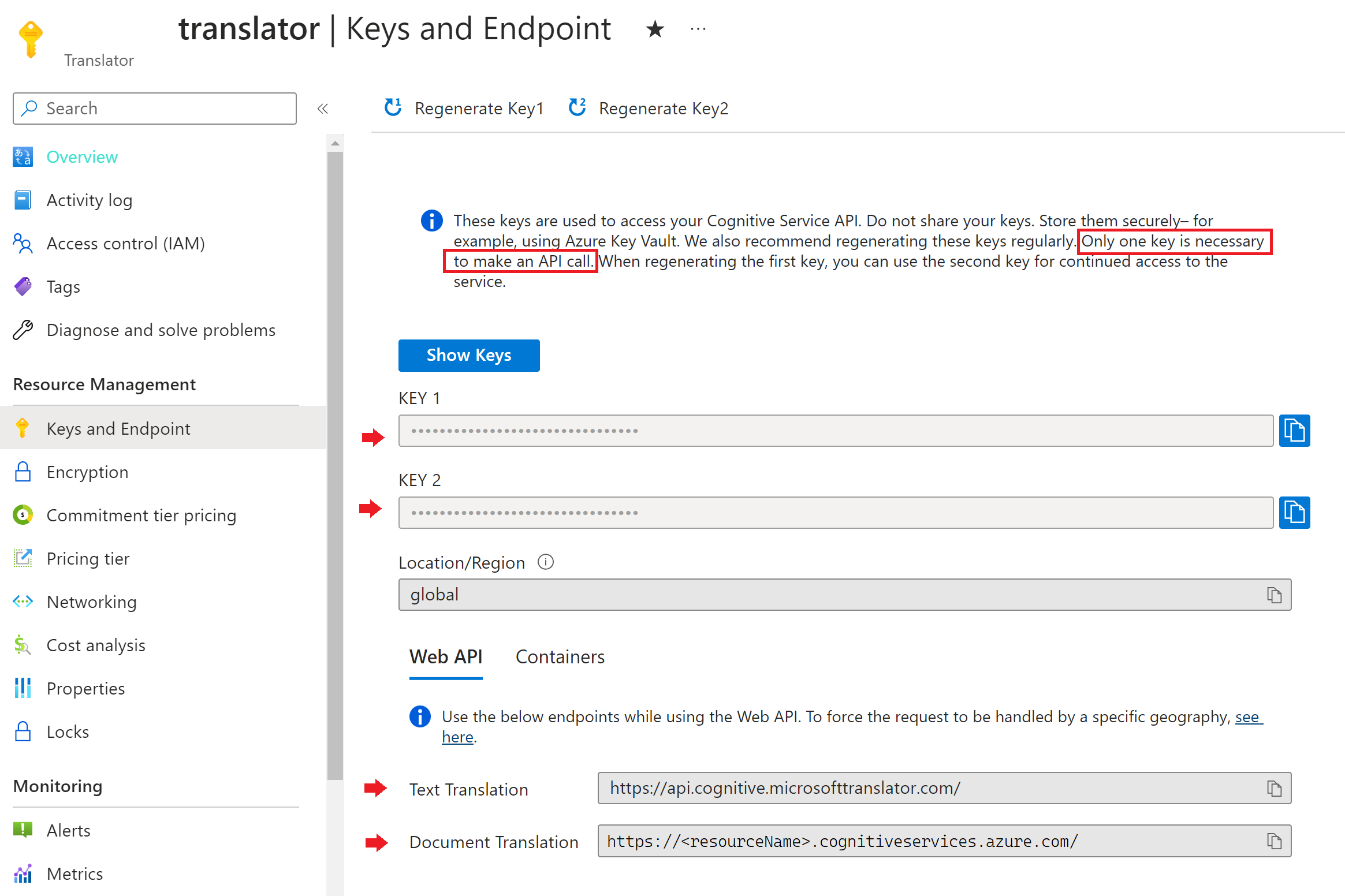
Een tekstomzettingsclient maken
Tekstomzetting ondersteunt zowel globale als regionale eindpunten. Zodra u uw verificatiesleutels hebt, moet u een exemplaar van de TextTranslationClient, met behulp van een AzureKeyCredential voor verificatie, maken om te communiceren met de service Tekstvertaling:
Als u een
TextTranslationClientglobaal resource-eindpunt wilt maken, hebt u uw resource-API-sleutel nodig:AzureKeyCredential credential = new('<apiKey>'); TextTranslationClient client = new(credential);Als u een
TextTranslationClienteindpunt voor een regionale resource wilt maken, hebt u uw resource-API-sleutel en de naam nodig van de regio waar uw resource zich bevindt:AzureKeyCredential credential = new('<apiKey>'); TextTranslationClient client = new(credential, '<region>');
Een resource of resourcegroep verwijderen
Waarschuwing
Als u een resourcegroep verwijdert, worden ook alle resources in de groep verwijderd.
De resource verwijderen:
Zoek en selecteer resourcegroepen in Azure Portal en selecteer uw resourcegroep.
Selecteer de resources die u wilt verwijderen door het aangrenzende selectievakje in te schakelen.
Selecteer Verwijderen in het bovenste menu aan de rechterkant.
Voer verwijderen in het dialoogvenster Resources verwijderen in.
Selecteer Verwijderen.
De resourcegroep verwijderen:
Ga naar uw resourcegroep in Azure Portal.
Selecteer Resourcegroep verwijderen in de bovenste menubalk.
Bevestig de verwijderingsaanvraag door de naam van de resourcegroep in te voeren en Verwijderen te selecteren.
Volgende stap
Feedback
Binnenkort beschikbaar: In de loop van 2024 zullen we GitHub-problemen geleidelijk uitfaseren als het feedbackmechanisme voor inhoud en deze vervangen door een nieuw feedbacksysteem. Zie voor meer informatie: https://aka.ms/ContentUserFeedback.
Feedback verzenden en weergeven voor